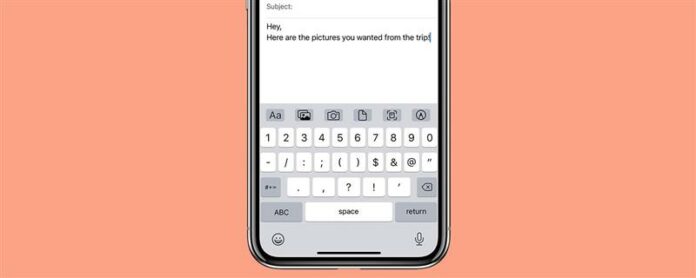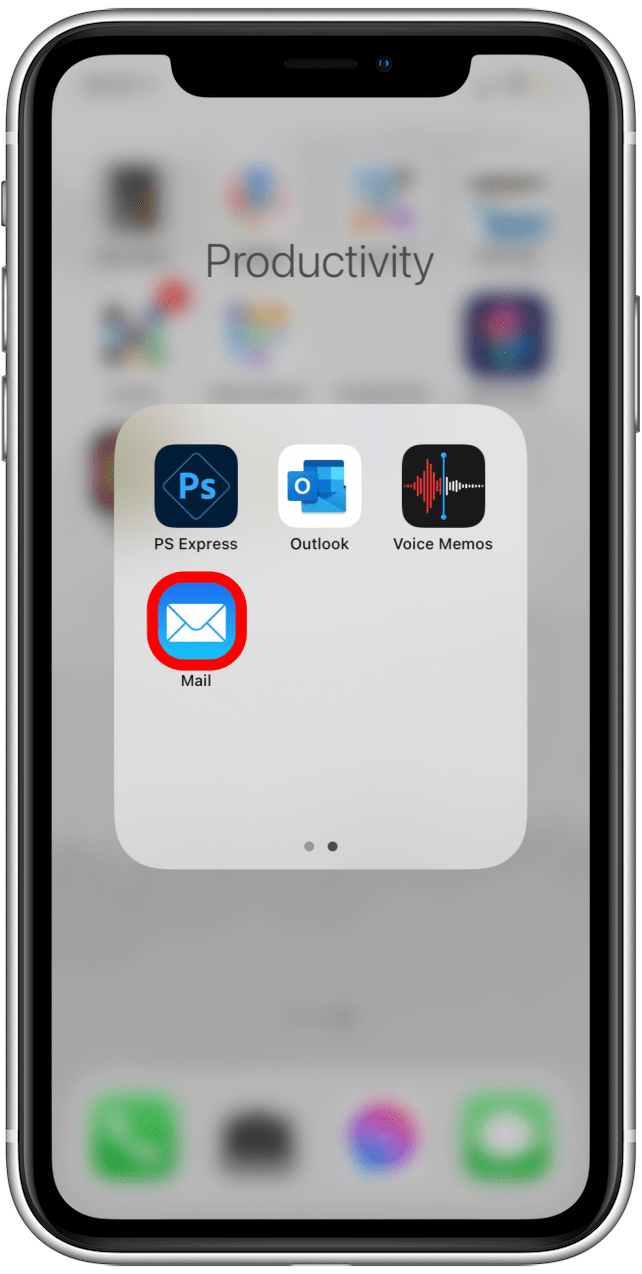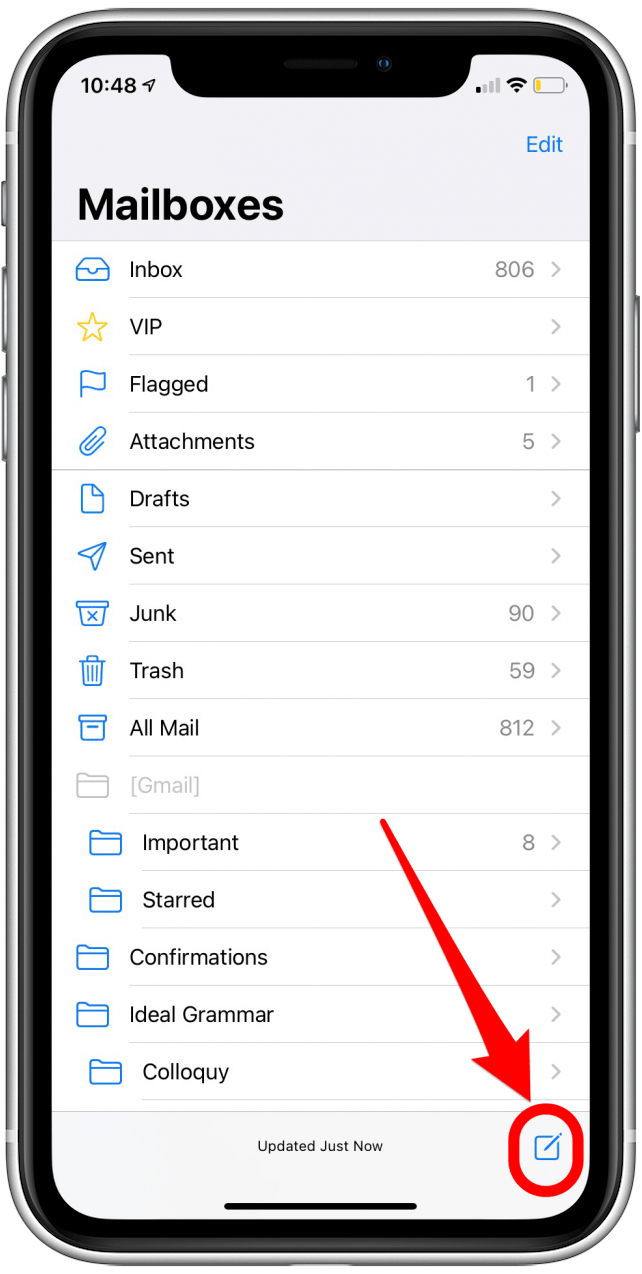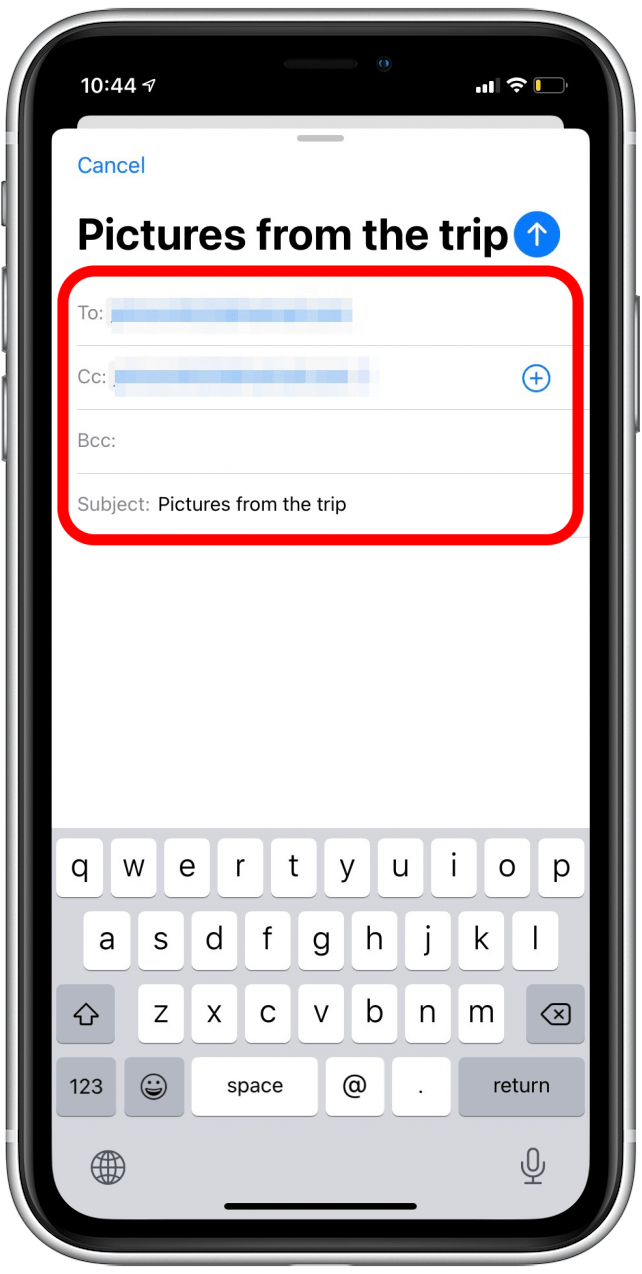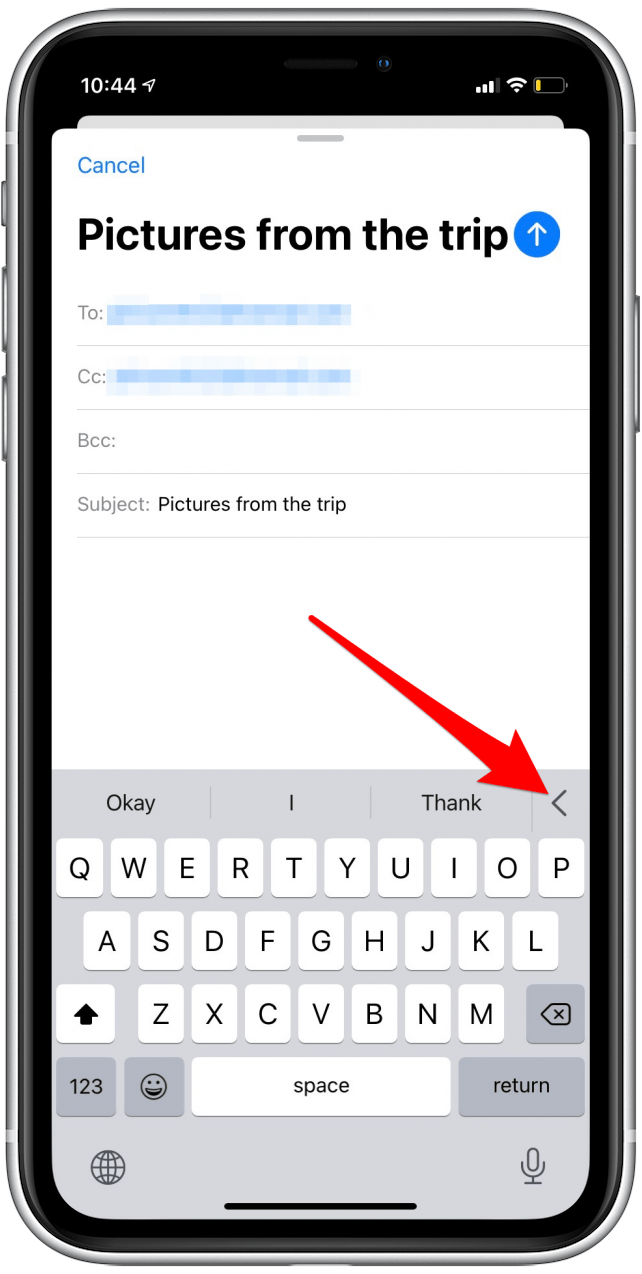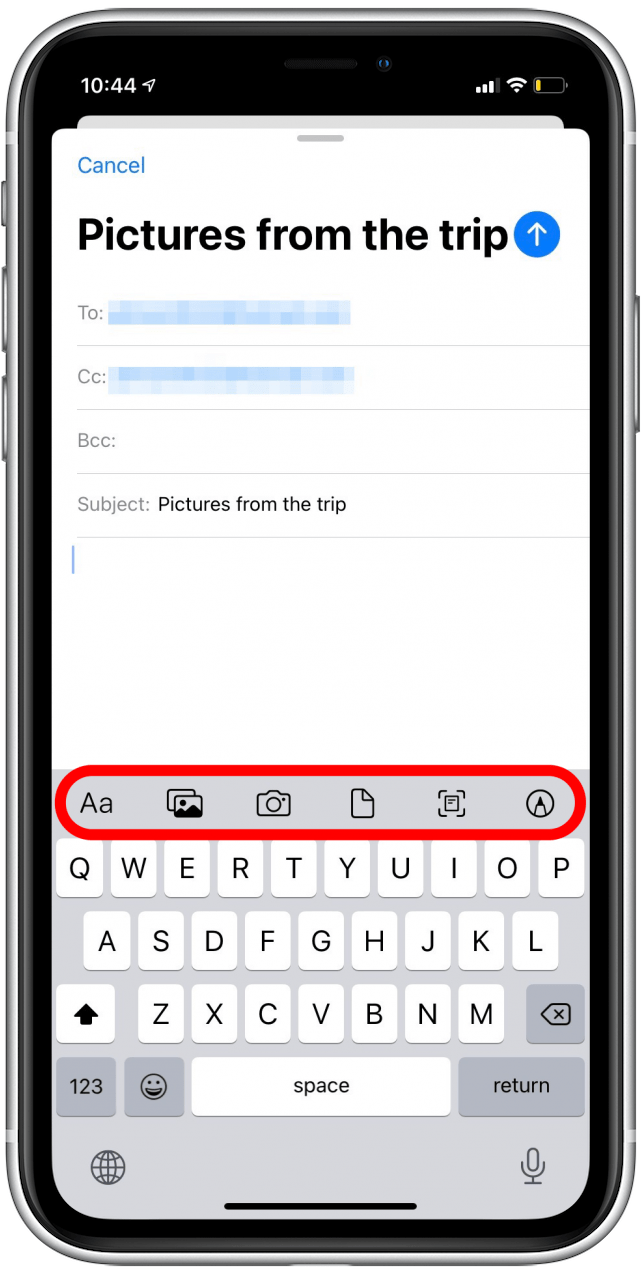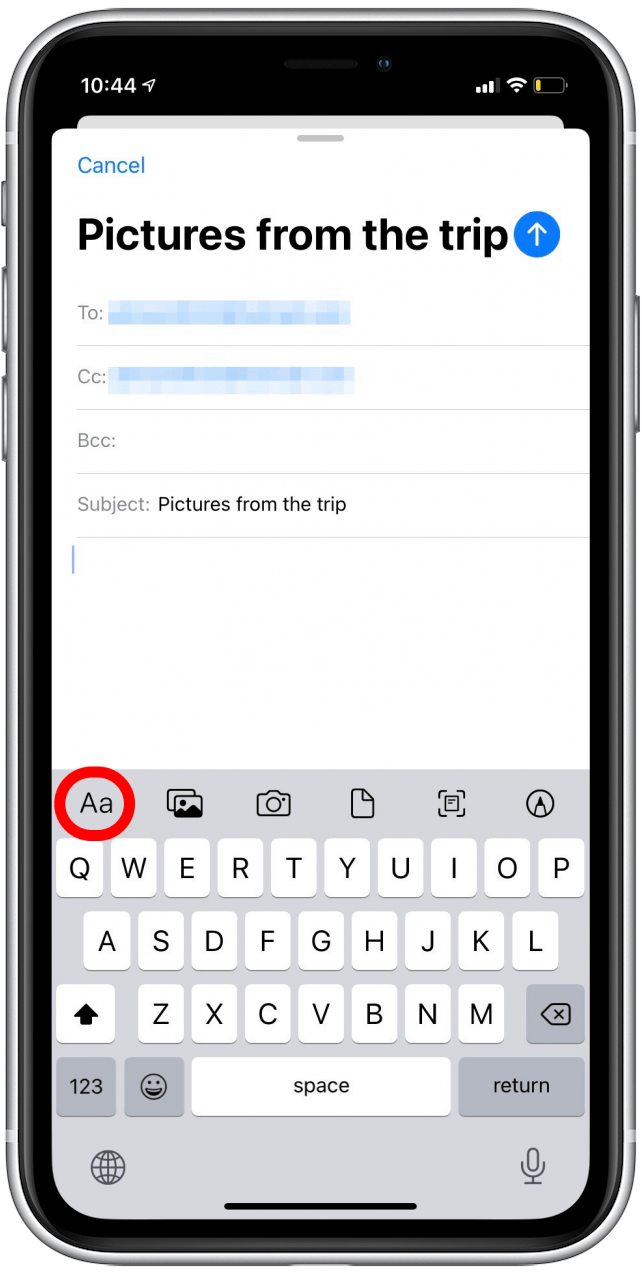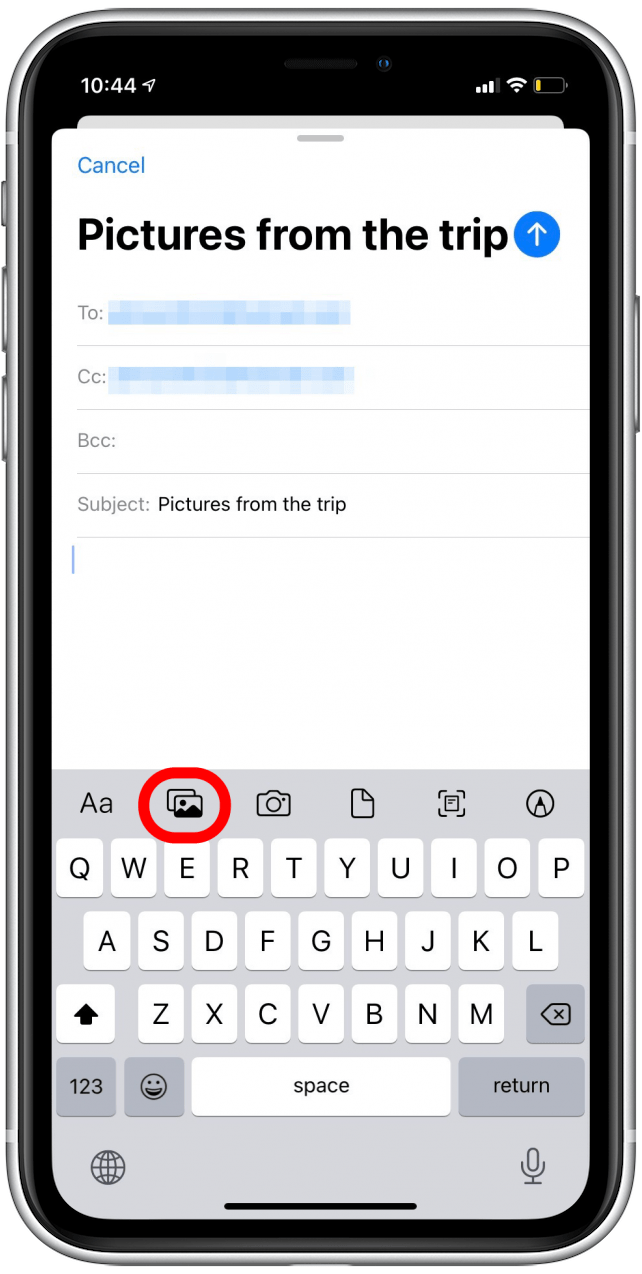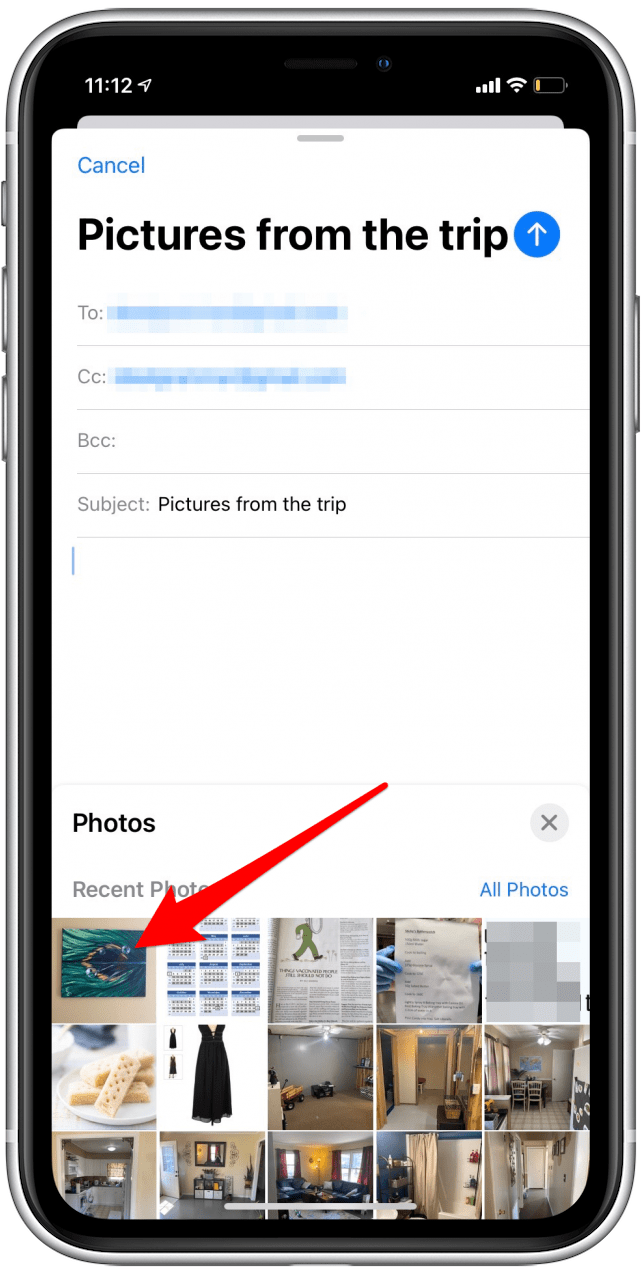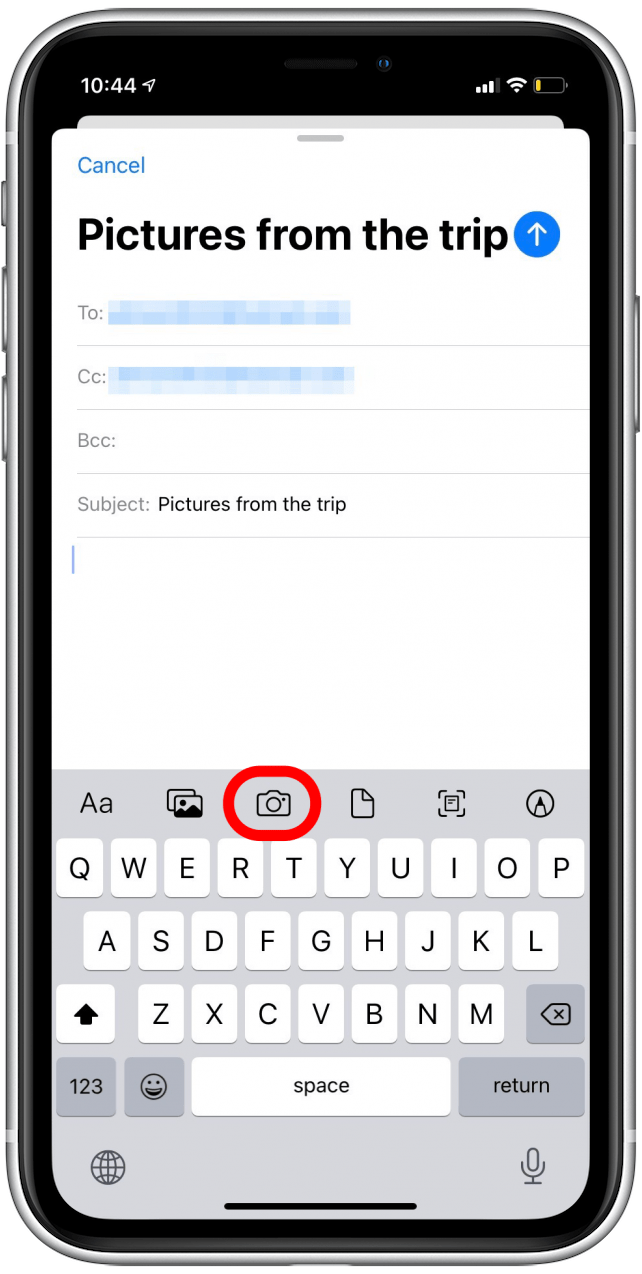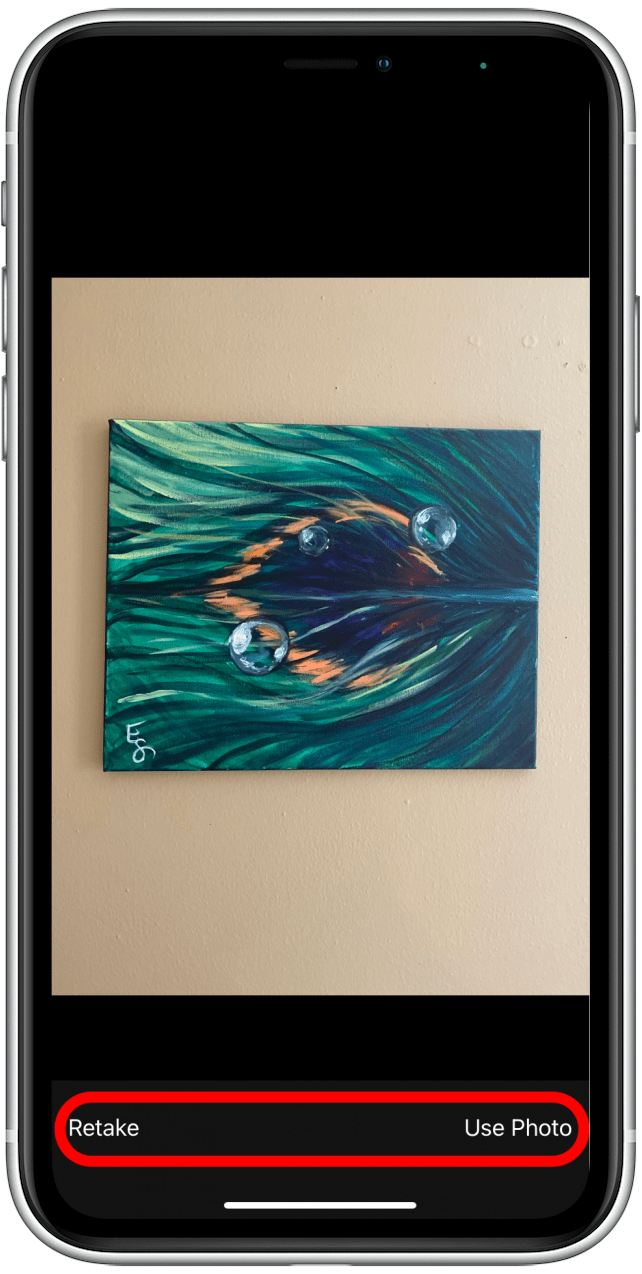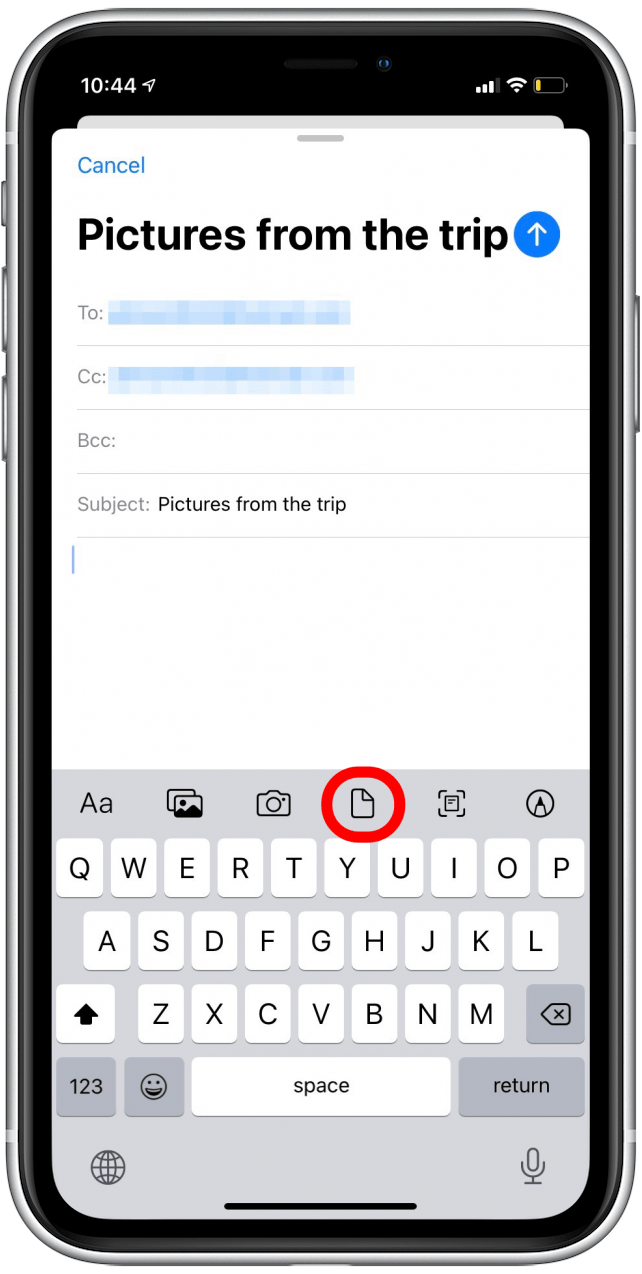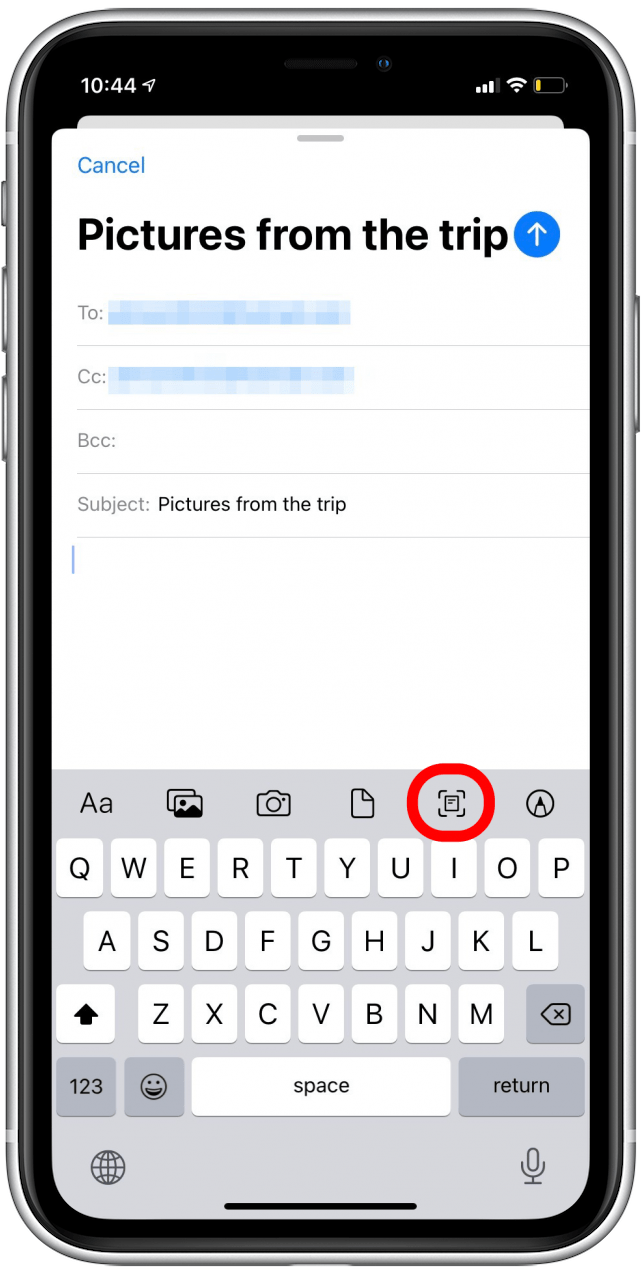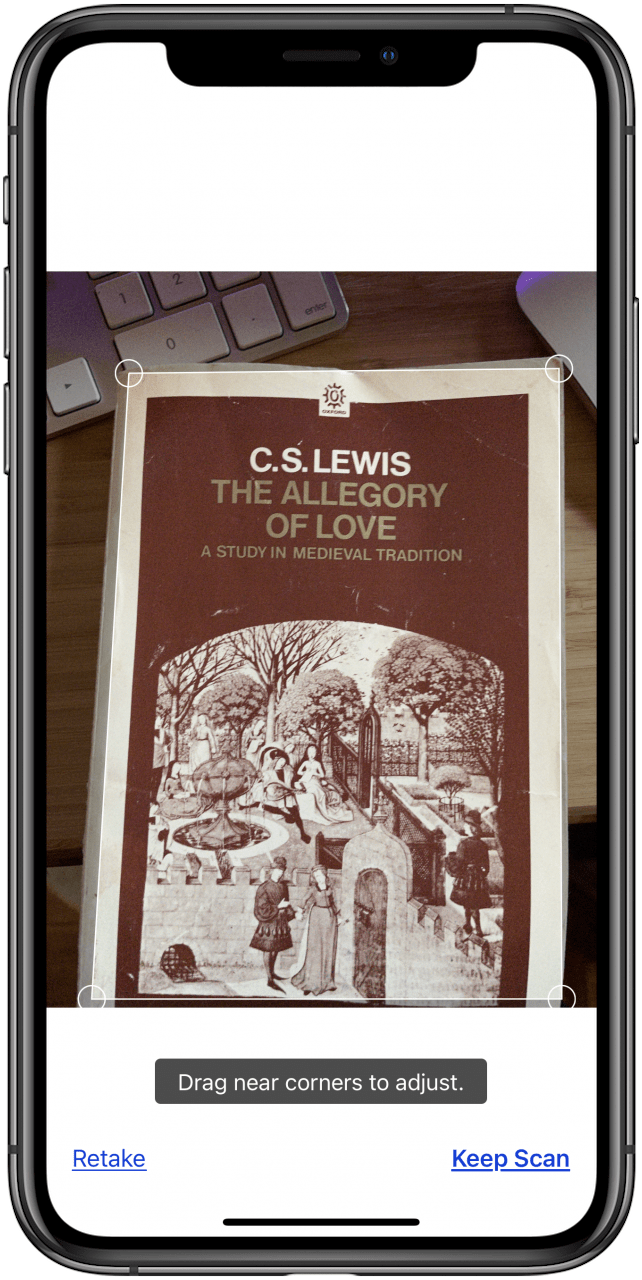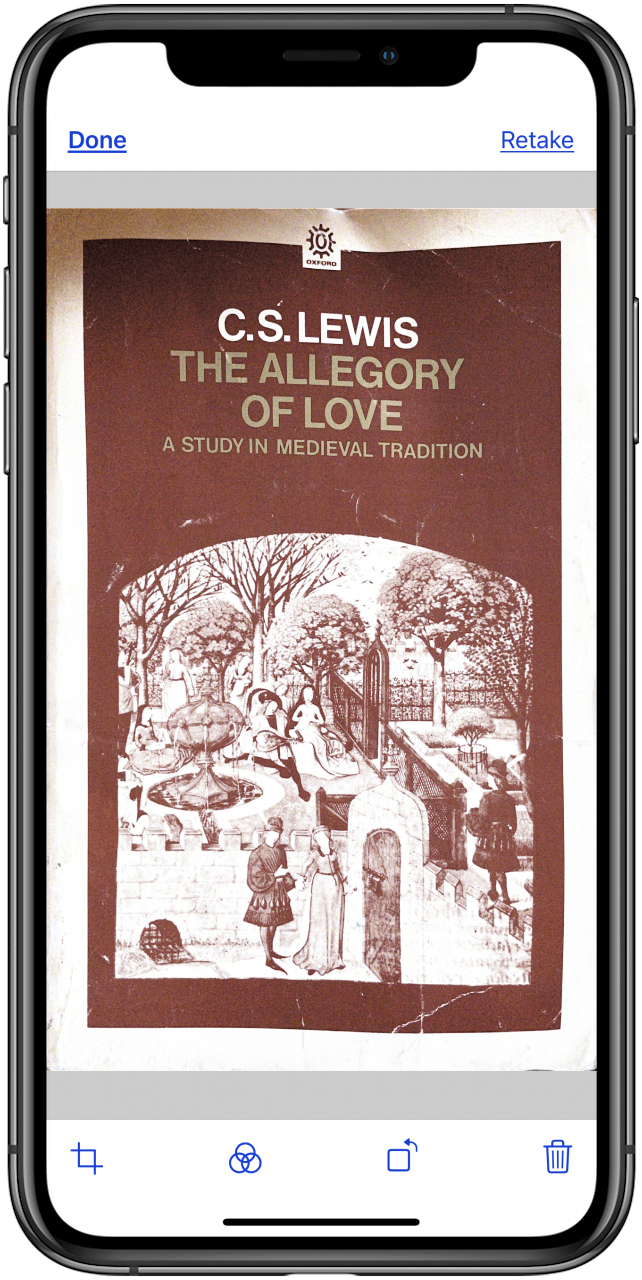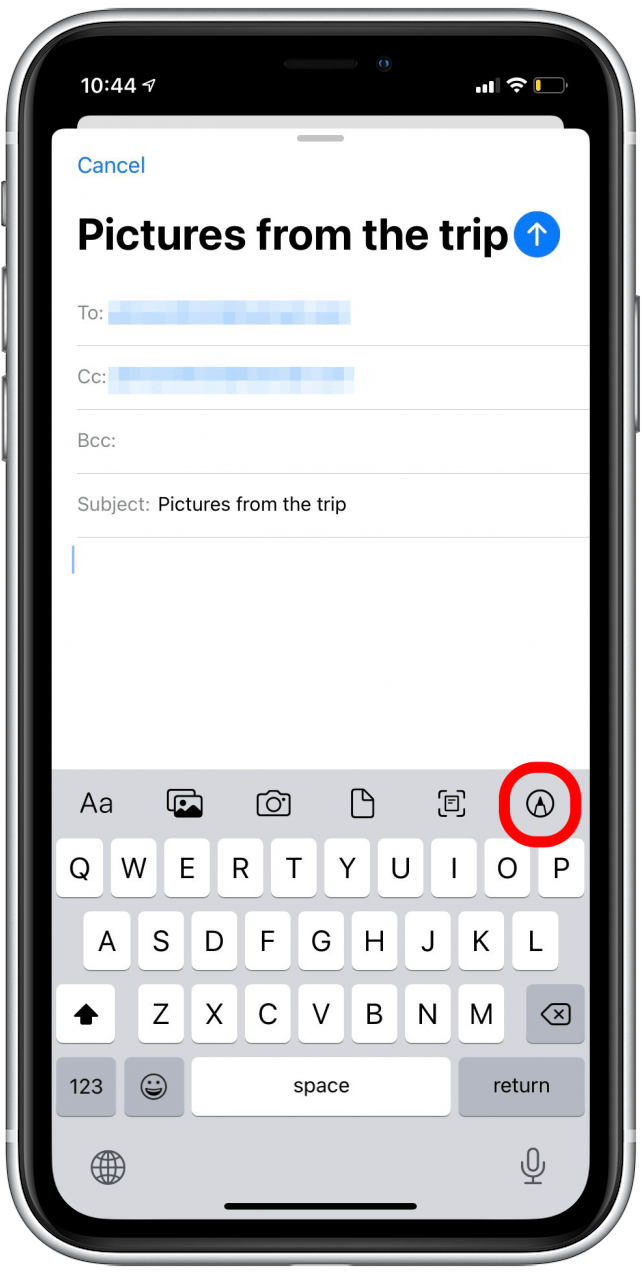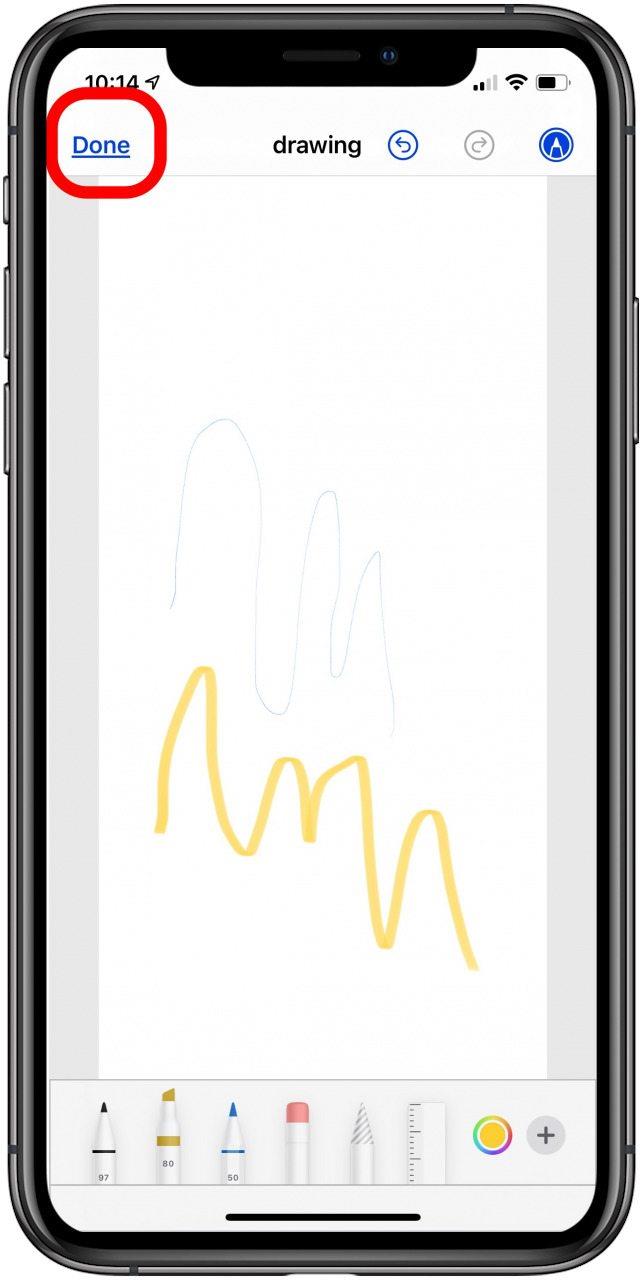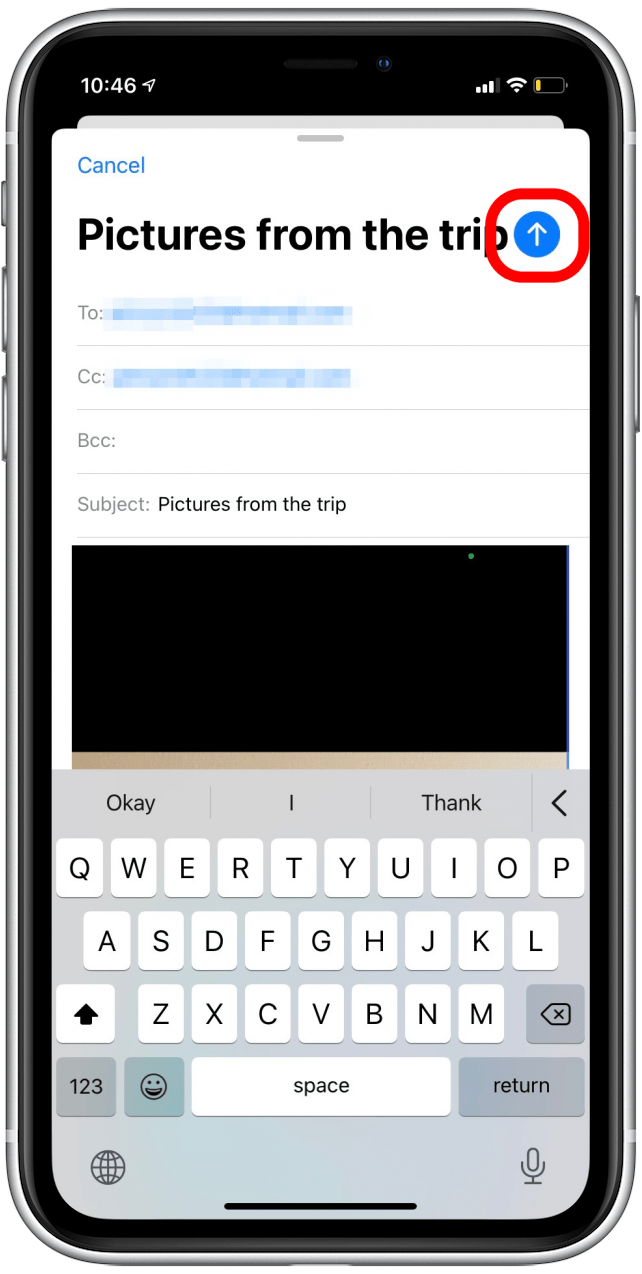Chcete vědět, jak poslat obrázek nebo video prostřednictvím e -mailu? A co PDF, dokument nebo označené přílohy? Všechny typy příloh k e -mailům můžete přidat do poštovní aplikace Apple na vašem iPhone.
Již jsme pomohli uživatelům naučit se Jak poslat fotografii v textu zprávu, jak upravit a < a href = „https://www.iphonelife.com/content/how-to-jedit-share-memories-videos-photos-app-your-iphone“> sdílení video vzpomínek a How a odeslat video do textu zprávy. Pro více skvělých tutoriálů o tom, jak sdílet obrázky, videa, dokumenty a soubory, naleznete v našich bezplatných Tip dne . Nyní se naučíme, jak poslat e -mailové přílohy z aplikace Mail na vašem iPhone nebo iPad:
- Otevřete aplikaci Mail .

- Klepnutím na ikonu Compose v pravém dolním rohu spusťte nový e-mail.

- Podle potřeby vyplňte své do , cc/bcc a předmět a poté klepněte na tělo e -mailu.

- Klepněte na ikonu šipky v linku nabídek nad klávesnicí.

- Nad klávesnicí uvidíte novou řadu přílohy e -mailů a ikon pro úpravy.

- Klepnutím na ikonu AA změňte písma a formátování.

- Klepnutím na ikonu fotografií vyberte fotografie nebo videa, které chcete připojit k e -mailu.

- Klepněte na fotografii nebo video, které chcete připojit k e -mailu.

- Klepnutím na ikonu fotoaparátu pořizujte novou fotografii nebo video, které chcete připojit k e -mailu.

- Klepnutím na Použijte fotografii nebo Použijte video a připojte jej k e -mailu nebo opakování a zkuste to znovu.

- Klepnutím na ikonu Dokument připojte položky z vaší jednotky iCloud.

- Klepnutím na ikonu skenování naskenujte dokument a poté se zobrazíte v zobrazení a klepněte na tlačítko Shutter.

- Klepnutím na opakování nebo Keep Scan , poté klepnutím na Save připevněte skenování k e -mailu.

- Klepněte na miniaturu skenování na oříznutí, naneste filtr, otočte obrázek nebo smažte skenování.

- Klepnutím na ikonu Markup pomocí značení můžete připojit k e -mailu nebo kreslite na fotografiích, videích nebo PDF.

- Klepněte na hotový po dokončení.

- Nyní pošlete svůj e -mail klepnutím na ikonu Odeslat .

A to je vše! Při přidávání přílohy OT e -mailu do poštovní aplikace existuje mnoho možností, takže si můžete plně přizpůsobit, co odesíláte. Dále se naučte Jak nastavit připomenutí k odeslání e-mailu < /A> nebo na Naplánujte si e-mail, který má být odeslán později .